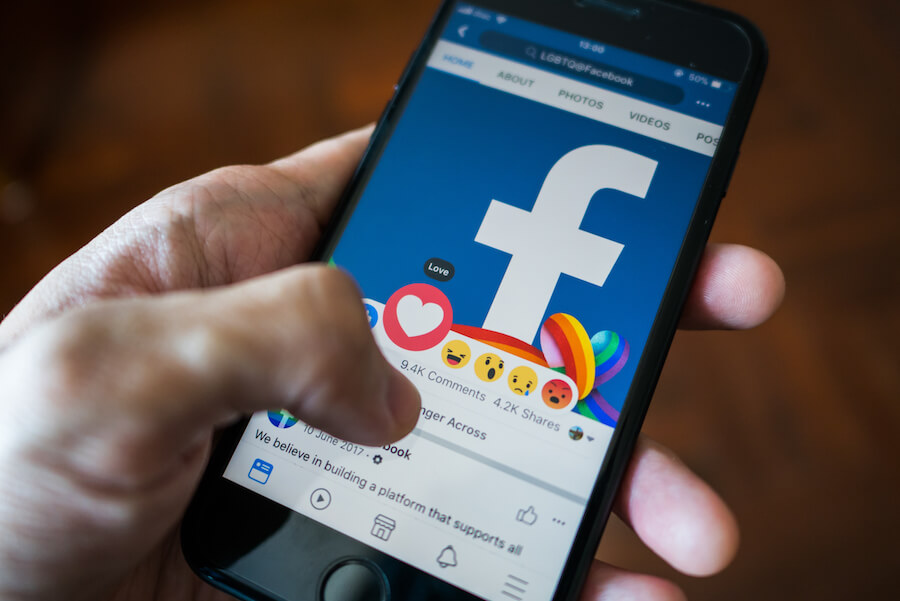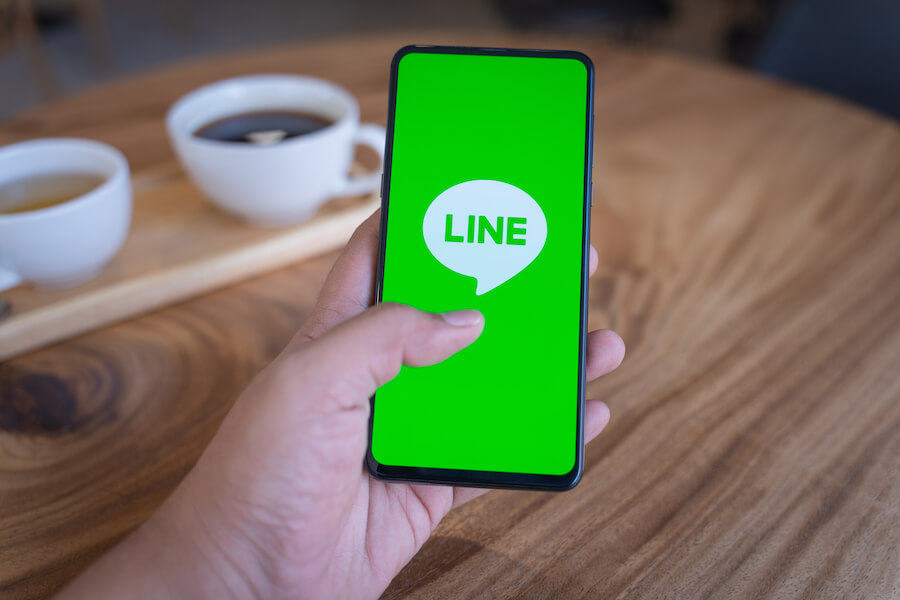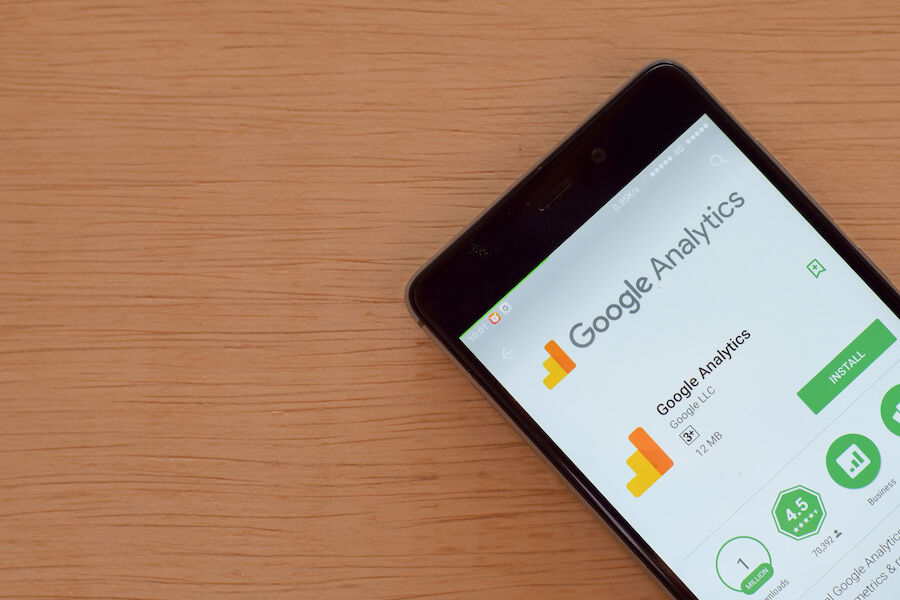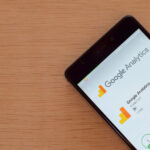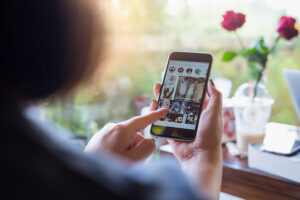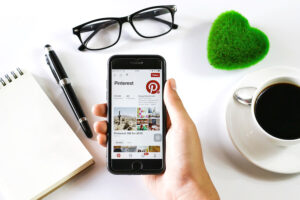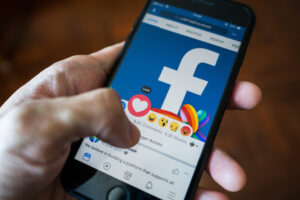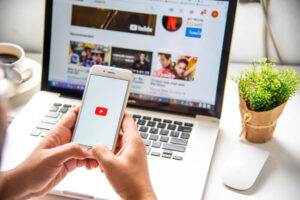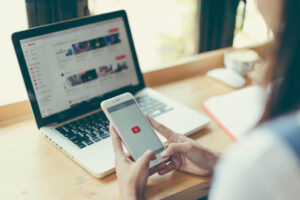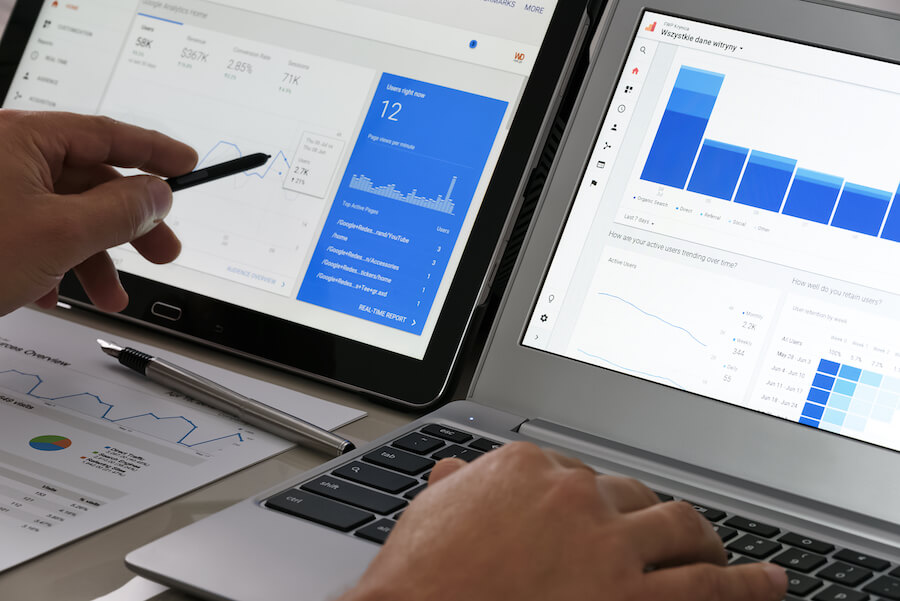
Google AnalyticsはWebサイト運用の成果を定量的に分析する際に必須級のツールで、Webマーケティングを実施する工務店は避けて通れません。
そしてGoogle Analyticsは定期的に大幅アップデートされますが、2020年末にそれまでのユニバーサルアナリティクスを大幅にリニューアルしたGoogle Analytics 4(以下、GA4)がリリースされました。本コンテンツではGA4の使用方法、Webサイト分析における活用方法について紹介します。
参考:【工務店向け】初めてのGoogle Analytics使い方講座
- Google Analyticsのバージョン GA4とユニバーサルアナリティクスのどちらを使うのが良いか
- GA4の設定方法
- Google Analyticsでチェックすべき5つの数字
- Google Analyticsの基本の分析方法
本コンテンツの学習にかかる目安時間は10分〜15分程度です。
本コンテンツの目次
Google Analytics 4(GA4)とは?
従来のバージョンであったユニバーサルアナリティクスを大幅にリニューアルしたアナリティクスとして2020年末に登場したのがGA4です。Googleは2023年7月1日にユニバーサルアナリティクスのサポートを終了すると発表しているため、ユニバーサルアナリティクスの利用者は移行が必要です。
従来のアナリティクスと比較したGA4の最大の特徴はWebサイトとアプリをまたいだユーザーの行動データの計測ができることです。工務店のWeb集客にはあまり関係ありませんが、通販サービスのようにアプリとWebサイトの両方でユーザーと接点を持っている業種におけるWeb分析には大きな効果があると考えられます。
GA4の設定方法
GA4の設定は大きく分けて「新規でGA4にWebサイトを登録する」、「ユニバーサルアナリティクスのWebサイトをGA4に移行する」の2通りの方法があります。詳しい設定方法は、「【工務店向け】初めてのGoogle Analytics使い方講座」を参考にしてください。
GA4に新規で登録する
Googleアカウントにログインした状態で、Googleアナリティクスに登録、数値を計測したいWebサイトにトラッキングコードを設置にします。
具体的にはGoogleアナリティクスに登録し、トラッキングしたいWebサイトをアナリティクスの「プロパティ」→「データストリーム」からWebページを登録すると、アナリティクスからトラッキングコードがは発行されるので、このトラッキングコードを
タグの部分に貼り付けます。ユニバーサルアナリティクスから移行する
ユニバーサルアナリティクスから移行する場合は、使用中のユニバーサルアナリティクスを開いた上で、管理メニューの「GA4へのアップグレード」という項目をクリックして設定を行います。
今までアナリティクスで計測していたデータとは別プロパティで計測データを蓄積するため、GA4に移行してもすぐに前週、前月などのデータとは比較、分析できないので注意してください。
Google Analyticsでチェックすべき5つの数字
基本的にはGA4でもユニバーサルアナリティクスでも「ユーザー」「セッション」「ページビュー数」「滞在時間」「離脱率と直帰率」の5つの指標の意味さえ分かればデータの分析は可能です。
ユーザー
簡単に定義すればそのWebサイトを訪問した人間の数のことを指します。ただし、厳密には訪問したユーザーの数がそのままユーザー数とはなりません。例えば、同じパソコンでブラウザのChromeとEdgeで1回ずつサイトに訪問すればユーザー数は1人とカウントされます。また、パソコンとスマホで別々にホームページを閲覧した場合も同様です。
厳密には違いますが、概ねユーザー数=訪問した人数と捉えても工務店のマーケティングにおいては大きな支障はありません。
セッション
セッションとは、「特定のユーザーが行ったWeb利用行動のまとまり」のことを指します。
例えば1日目に1回ホームページを訪れて一通り閲覧、2日目に内容が気になってホームページを訪れたユーザーの場合、ユーザー数は「1」とカウントされますが、2回行動しているのでセッション数は「2」とカウントされます。
ページビュー
ホームページが何ページ閲覧されたかを示す指標です。例えば、ホームページに訪れて「トップページ」「よくある質問」「お問合せ」の3ページが見られた場合は、セッション数は「1」ですがページビュー数は「3」としてカウントされます。「ページビュー÷ユーザー数」が多いWebサイトほどユーザーが色々なページを閲覧(回遊)しているページだと考えられます。
反対にユーザー数の割にページビュー数が少ない場合は、リスティング広告などでユーザーが流入して問い合わせにすぐつながっている、アクセスしたけど目的の内容がなくてユーザーがすぐ離脱していると考えられます。
滞在時間
滞在時間はユーザーがWebサイトに訪問してどの程度滞在しているかを示す指標です。ただし、この数値を完全に鵜呑みにはできません。というのもアナリティクスの場合はWebページが開かれて次のWebページを開くまでにかかった時間を滞在時間としてカウントしているので最後に開いたWebページから移動しなければ滞在時間0秒になることもあるからです。
数字そのものよりも、期間ごとの推移などによって比較して改善点を探すのに使用した方が良いです。
直帰率と離脱率
直帰率とはユーザーは何らかの手段でそのホームページに訪れたけど、1ページ見ただけで帰ってしまった割合のことを指します。離脱率とはそのページでユーザーがホームページ内を見なくなって離脱してしまった割合のことを指します。
一般論として直帰率や離脱率が高いWebページはユーザーにとって何らかの使いにくさがあることが多いので改善すべきWebページの候補となります。
Google Analytics基本の分析方法
Google Analyticsの基本はWebサイトへの「アクセス状況を確認する」「サイトへの流入元を特定する」「ユーザーの傾向を調べる」 「サイト内行動を調べる」ことの4つです。これらの機能を使いこなせればアナリティクス初心者からは脱出できます。GA4での分析操作方法をご紹介します。
Webサイトへのアクセス状況を確認する
ユーザー数やページビュー数といった基本的な指標をチェックしたい場合はアナリティクスの「エンゲージメント」→「イベント」の部分を確認します。
アクセス状況は単月で見てもあまり意味がなく、昨週、昨月など他の期間と比較して傾向を分析することに意味があります。他の期間と比較する場合は、アナリティクス右上の期間設定欄をクリックして「比較」を有効にします。
サイトへの流入元を特定する
サイトへの流入元を「集客」の「トラフィック獲得」をクリックします。
トラフィック獲得画面には参照元が表示されます。「Direct」となっているのは、直接ホームページに来ているユーザーのことを指します。「Organic」は検索エンジンの検索結果、「referral」はリンクを辿ってきたことを示しています。
ユーザーの傾向を調べる
「ユーザー属性」の「ユーザー属性のサマリー」と「ユーザー属性の詳細」の部分を開けば国、市町村、言語、年齢層などWebサイトに流入したユーザーの属性に関するデータを取得できます。ユーザーの利用しているデバイスやブラウザが知りたい場合は「テクノロジー」の「概要」や「ユーザーの環境の詳細」を開けばデータを取得できます。
サイト内行動を調べる
Webサイト内でユーザーがどのような行動をしているかを調べる場合は、経路分析を活用します。左側にある「探索」を選択します。「データ探索ワークスペース」が表示されます。ここでは、イチからオリジナルの分析レポートを作成できますが、テンプレートを利用することもできます。
サイト内でのユーザーの動きを分析する場合「経路データ探索」を選択することをお勧めします。ユーザーがたどった経路が、ツリー形式で表示されます。
Google Analyticsの使い方をマスターする
Googleアナリティクスの使い方をマスターすることは工務店のWeb集客において必須です。基本的な操作方法はユニバーサルアナリティクスでもGA4でもほとんど変わりはありません。GA4はリリースされたばかりなので、まだ機能が乏しいので採用は見送った方が良いかもしれませんが、いずれユニバーサルアナリティクス廃止、GA4に一本化される可能性も充分に考えられます。